Nyní je možné spouštět aplikace pro Android na kanálu Windows 11 Preview Dev
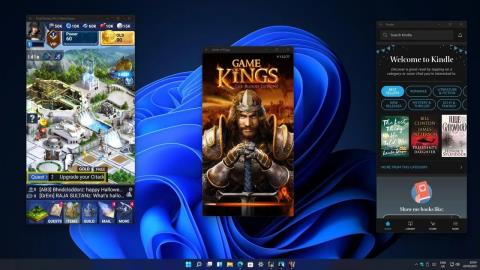
Konečně, po mnoha dnech čekání, Microsoft oficiálně spustil funkci pro spouštění aplikací pro Android na Windows 11.
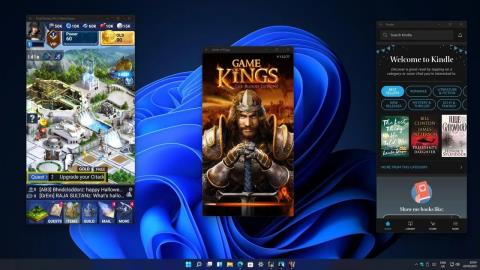
Microsoft právě vydal novou aktualizaci Windows 11 pro kanály Windows Insider. Nejpozoruhodnějším bodem této aktualizace je, že zahrnuje možnost spouštět aplikace pro Android, o které se mnoho lidí zajímá.
Instalace aplikace je celkem jednoduchá. Microsoft spolupracuje s Amazonem, takže Microsoft Store uvádí aplikace, zatímco Amazon Appstore je zpřístupňuje k instalaci nebo aktualizaci. Microsoft používá podsystém s názvem Windows Subsystem for Android ke spouštění aplikací pro Android v systému Windows 11.
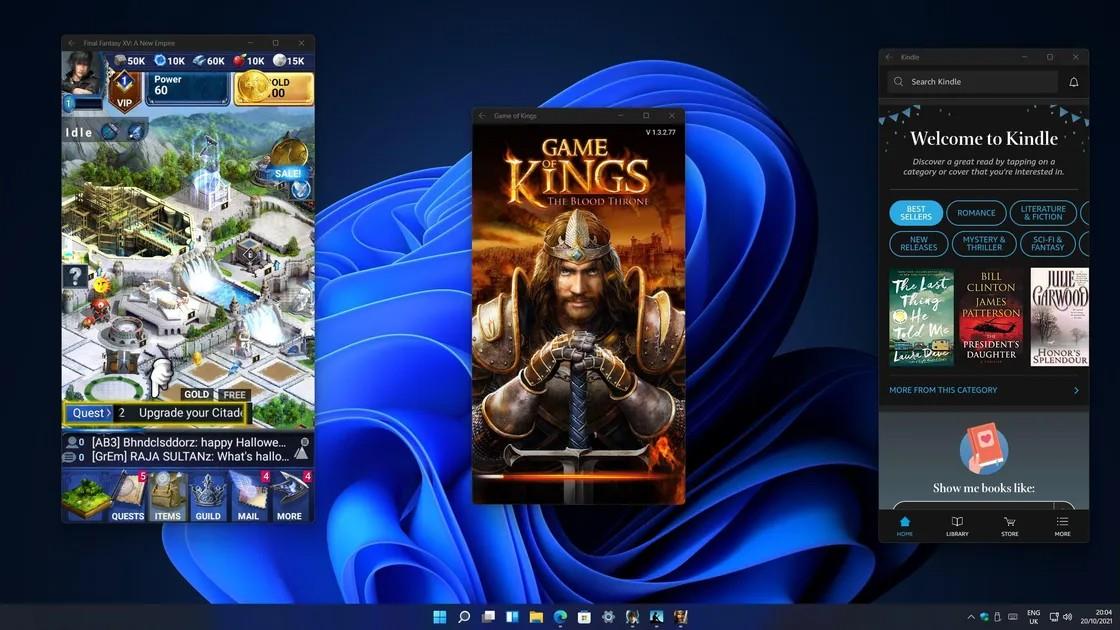
Aplikace pro Android poběží na virtuálním počítači, ale stále je lze umístit vedle jiných oken Windows. Aplikace pro Android můžete připnout do nabídky Start nebo hlavního panelu a používat všechny funkce multitaskingu a přepínání oken Windows 11 jako jiné aplikace.
V současné době je k testování k dispozici pouze asi 50 aplikací. Počáteční zkušenosti se zpravodajským webem The Verge proběhly hladce, aplikace od her po zprávy až po Amazon Kindle fungovaly dobře.
Stále však existují určitá omezení, jako například nemožnost správně změnit velikost okna aplikace, aplikace pro Android spotřebovávají spoustu zdrojů...
V současné době společnost Microsoft umožnila uživatelům programu Windows Insider v kanálu Windows 11 Dev testovat spuštěné aplikace pro Android. Dříve mohla tuto funkci otestovat na kompatibilních zařízeních Intel, AMD a Qualcomm pouze malá skupina amerických uživatelů v kanálu Beta.
Abyste mohli včas testovat aplikace pro Android ve Windows 11, musíte splnit následující požadavky:
S možností spouštět aplikace pro Android v systému Windows 11 můžete provádět následující:
Více o spouštění aplikací pro Android ve Windows 11 se můžete dozvědět v článcích níže:
Tips.BlogCafeIT budou mít brzy podrobnější zkušenosti s touto funkcí pro vaše pohodlí! Počkejme a uvidíme!
Kiosk Mode ve Windows 10 je režim pro použití pouze 1 aplikace nebo přístupu pouze k 1 webu s uživateli typu host.
Tato příručka vám ukáže, jak změnit nebo obnovit výchozí umístění složky Camera Roll ve Windows 10.
Úprava souboru hosts může způsobit, že nebudete moci přistupovat k Internetu, pokud soubor není správně upraven. Následující článek vás provede úpravou souboru hosts ve Windows 10.
Snížení velikosti a kapacity fotografií vám usnadní jejich sdílení nebo posílání komukoli. Zejména v systému Windows 10 můžete hromadně měnit velikost fotografií pomocí několika jednoduchých kroků.
Pokud nepotřebujete zobrazovat nedávno navštívené položky a místa z důvodu bezpečnosti nebo ochrany soukromí, můžete to snadno vypnout.
Microsoft právě vydal aktualizaci Windows 10 Anniversary Update s mnoha vylepšeními a novými funkcemi. V této nové aktualizaci uvidíte spoustu změn. Od podpory stylusu Windows Ink po podporu rozšíření prohlížeče Microsoft Edge byly výrazně vylepšeny také nabídky Start a Cortana.
Jedno místo pro ovládání mnoha operací přímo na systémové liště.
V systému Windows 10 si můžete stáhnout a nainstalovat šablony zásad skupiny pro správu nastavení Microsoft Edge a tato příručka vám ukáže postup.
Tmavý režim je rozhraní s tmavým pozadím ve Windows 10, které pomáhá počítači šetřit energii baterie a snižuje dopad na oči uživatele.
Hlavní panel má omezený prostor, a pokud pravidelně pracujete s více aplikacemi, může vám rychle dojít místo na připnutí dalších oblíbených aplikací.









